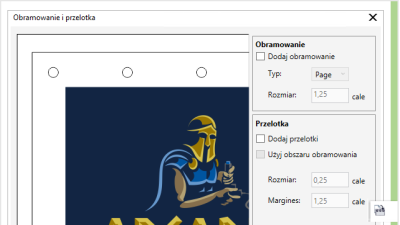
| • | Aby przygotować projekt transparentu do druku |
Można utworzyć transparent z aktywnej strony lub wybranych obiektów na stronie.
Okno dialogowe Obramowanie i przelotka
| Aby przygotować projekt transparentu do druku |
|
| 1 . | Kliknij kolejno Narzędzia |
| Aby korzystać z okna dialogowego Obramowanie i przelotka, należy najpierw pobrać rozszerzenie Obramowanie i przelotka. Więcej informacji można znaleźć w sekcji Aby pobrać rozszerzenie. |
| 2 . | Wykonaj zadanie opisane w poniższej tabeli. |
|
W obszarze Obramowanie zaznacz pole wyboru Dodaj obramowanie.
|
|||||||||||
|
W obszarze Źródło wybierz opcję Strona.
|
|||||||||||
|
W obszarze Źródło wybierz opcję Zaznaczenie.
|
|||||||||||
|
W obszarze Obramowanie z listy Typ wybierz opcję:
|
|||||||||||
|
W obszarze Obramowanie wpisz wartość w polu Rozmiar.
|
|||||||||||
|
Zaznacz pole wyboru Dodaj przelotki.
Jeśli chcesz, aby podczas umieszczania markerów przelotek program CorelDRAW uwzględnił obszar obramowania, zaznacz pole wyboru Użyj obszaru obramowania. Po wyłączeniu tej opcji markery przelotek zostaną umieszczone w obrębie oryginalnej strony.
|
|||||||||||
|
W obszarze Przelotka wpisz wartość w polu Rozmiar.
|
|||||||||||
|
W obszarze Przelotka wpisz wartość w polu Margines.
|
|||||||||||
|
W obszarze Rozmieszczenie i dystrybucja wybierz opcję Liczba przelotek i wpisz wartość w polach Pionowo i Poziomo.
|
|||||||||||
|
W obszarze Rozmieszczenie i dystrybucja wybierz opcję Odstępy i wpisz wartość w polach Pionowo i Poziomo.
|
![]()
Nie wszystkie składniki są dostępne w wersji próbnej, akademickiej i OEM. Do składników niedostępnych mogą należeć aplikacje, funkcje, narzędzia i dodatkowe pliki zawartości firmy Corel.
Copyright 2017 Corel Corporation. Wszelkie prawa zastrzezne.